steam手机绑定怎么改 steam账号绑定手机号更改教程
日期: 来源:铲子手游网
Steam账号绑定手机号更改是一项非常重要的操作,可以提高账号的安全性和便利性,但是很多用户在这方面并不了解该如何操作。今天我们就来介绍一下如何修改Steam账号绑定的手机号码。通过简单的步骤,您可以轻松地修改已绑定的手机号,保护您的账号安全。让我们一起来看看具体的操作方法吧!
steam账号绑定手机号更改教程
步骤如下:
1.首先启动登陆电脑上的steam客户端,进入首页之后,点击左上角的steam(如图所示)。
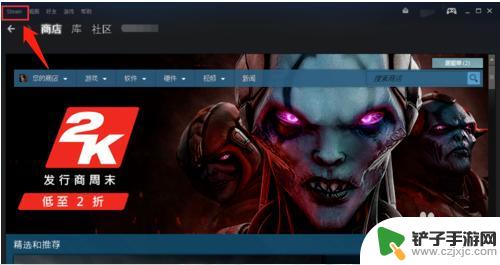
2.在弹出的菜单中选择设置选项,点击进入。然后在设置界面左边选择账户选项,点击账号右侧的查看账户明细(如图所示)。
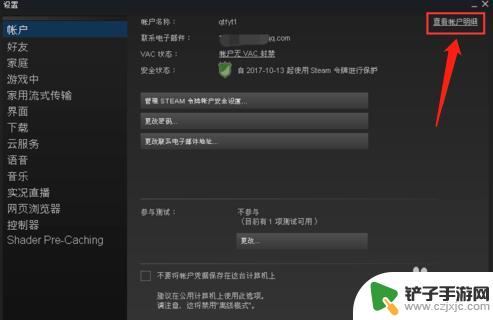
3.在账户明细界面,点击管理手机号码(如图1所示),在管理手机号码页面选择点击更改号码按钮(如图2所示)。
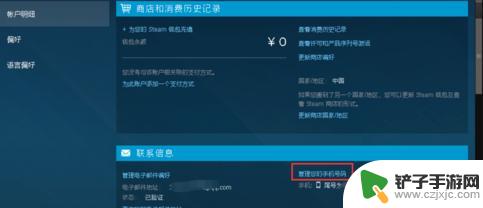
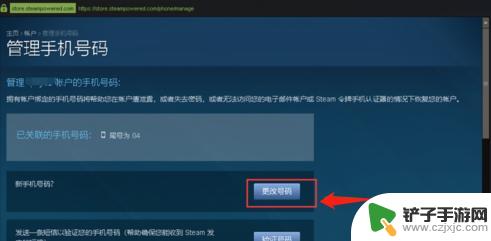
4.选择“是的我有就手机号码”(如图1所示),然后输入旧手机号码。输入验证码之后,点击“下一步”(如图2所示)。
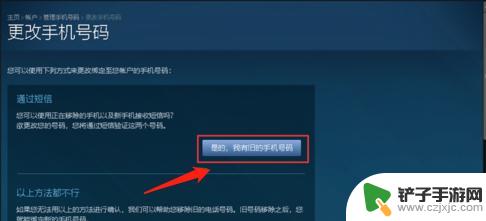
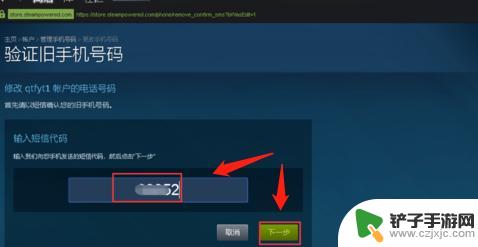
5.最后输入新手机号码,点击下一步(如图1)。再输入新手机号码收到的验证码,点击下一步,手机号码修改完成,点击完成按钮(如图2所示)。
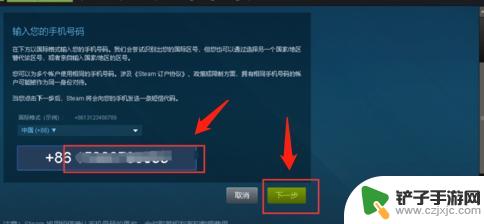
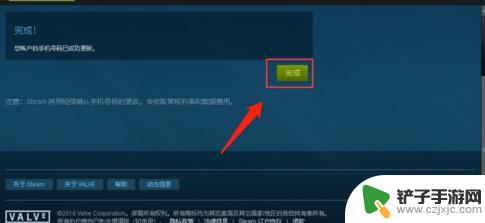
关于如何修改Steam手机绑定的问题,就介绍到这里了,如果在游戏中遇到困难,希望玩家朋友们能在这里找到满意的答案,所以请大家继续关注。














